word电子章怎么盖到文件中 怎么把公章弄到电子版文件上
更新日期:2024-03-20 06:49:30
来源:投稿
手机扫码继续观看

电子印章在平时使用还是比较多的,比如我们在工作中有一些文件之类的都是需要盖章才能够生效的,一些朋友会使用电子印章生成器来生成电子印章图片,那么word电子章怎么盖到文件中呢?今天小编就跟大家来讲讲怎么把公章弄到电子版文件上,赶紧来这里了解下吧。

工具/原料
系统版本:windows10系统
品牌型号:B365M GAMINGHD
word电子章怎么盖到文件中
1、打开文件
首先打开需要插入电子章的文档。
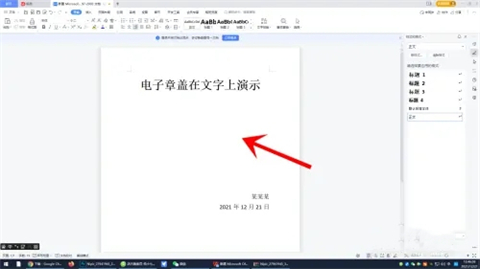
2、插入电子章
在工具栏点击插入,选择图片,添加需要插入的电子章。
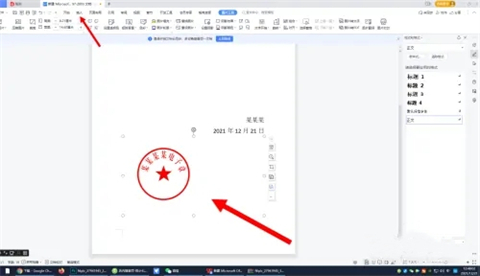
3、选择布局选项
点击电子章图片,选择布局选项,选择文字环绕下的浮于文字上方。
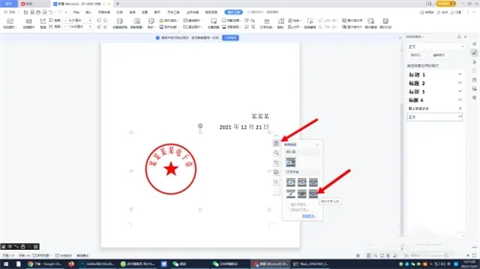
4、调整电子章
根据页面实际情况拖动电子章到合适位置并调整合适大小。
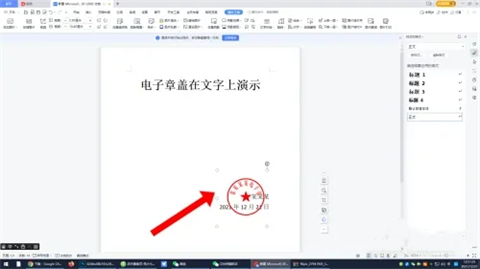
总结:
1、打开文件
2、插入电子章
3、选择布局选项
4、调整电子章
以上的全部内容就是系统为大家提供的word电子章怎么盖到文件中的具体操作方法介绍啦~希望对大家有帮助~系统感谢您的阅读!
该文章是否有帮助到您?
常见问题
- monterey12.1正式版无法检测更新详情0次
- zui13更新计划详细介绍0次
- 优麒麟u盘安装详细教程0次
- 优麒麟和银河麒麟区别详细介绍0次
- monterey屏幕镜像使用教程0次
- monterey关闭sip教程0次
- 优麒麟操作系统详细评测0次
- monterey支持多设备互动吗详情0次
- 优麒麟中文设置教程0次
- monterey和bigsur区别详细介绍0次
系统下载排行
周
月
其他人正在下载
更多
安卓下载
更多
手机上观看
![]() 扫码手机上观看
扫码手机上观看
下一个:
U盘重装视频












